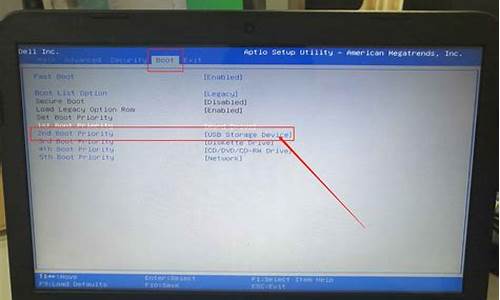电脑系统的名字怎么改-如何给电脑系统改名称
1.如何修改电脑名称
2.win10如何修改计算机名
3.在重装电脑系统时,怎么更改电脑名称啊记得有一步可以更改的,要是不更改就默认创造系统的名称,比如
4.如何修改计算机的主机名,和所在的工作组
如何修改电脑名称

使用电脑系统中的系统工具——本地用户和组中查找到当前电脑的用户名,然后进行更改用户名。具体的更改步骤如下:
1、首先在电脑桌面上找到“此电脑”并点击鼠标右键,选择“管理”选项。
2、在弹出的计算机管理的界面中,选择点击左侧栏中的“本地用户和组”选项。
3、在右侧弹出的名称中,点击“用户”按钮,进行查看此电脑的所有用户名。
4、在弹出的所有用户名中,鼠标右键单击“Administrat…”,然后选择点击“重命名”选项。
5、然后输入自己需要更改的名称,点击回车键即可完成更改电脑的用户名。
注意事项:
1、不能删除当前正在使用的用户。
2、可以新建一个用户之后,登录新用户,然后再删除老用户。
3、新用户登录之后,原来安装的软件,有一部分需要重新建立软件的快捷图标。也可以进入老用户的桌面文件夹,直接把快捷图标复制出来。
win10如何修改计算机名
1、首先选择-此电脑,单击-属性。
2、单击-更改设置。
3、出现了系统属性,单击-更改。
4、系统默认安装计算机名如下图所显示。
5、在计算机名输入要更改的名,win10,在单击-确定。
6、确定之后出现是否用户这些更改,单击-确定。
7、提示是否启动,单击-立即重新启动。
在重装电脑系统时,怎么更改电脑名称啊记得有一步可以更改的,要是不更改就默认创造系统的名称,比如
通过单击「开始」按钮 「开始」按钮的、右键单击“计算机”,然后单击“属性”,打开“系统”。
在“计算机名称、域和工作组设置”下,单击“更改设置”。需要管理员权限 如果系统提示您输入管理员密码或进行确认,请键入该密码或提供确认。
在“计算机名”选项卡上,单击“更改”。
在“计算机名”下,删除旧的计算机名,键入新的计算机名,然后单击“确定”。如果您的计算机属于域,将提示您提供有权限重命名域中该计算机的帐户的名称和密码。
如何修改计算机的主机名,和所在的工作组
以win 7电脑系统为例,有以下步骤:
1、在电脑中找到“计算机”,如下图所示:
2、鼠标右键“计算机”,显示属性,如下图所示:
3、点击“属性”,在页面左侧显示“高级系统设置”,如下图所示:
4、点击进入系统属性后,选择“计算机名”,如下图所示:
5、点击“更改”,如下图所示:
6、进入后,可以更改“计算机名”和“工作组”,填入新的名称,确定后重新启动电脑即可,如下图所示:
声明:本站所有文章资源内容,如无特殊说明或标注,均为采集网络资源。如若本站内容侵犯了原著者的合法权益,可联系本站删除。